Zakazivanje sastanka u aplikaciji Microsoft Teams iz Google kalendara
Kada instalirate dodatak za sastanak aplikacije Teams i prijavite se u njega (pogledajte članak Instalacija dodatka za sastanak aplikacije Teams za Radni prostor za Google), sastanak aplikacije Teams možete zakazati izravno u Google kalendaru. Ondje ćete moći pregledavati i uređivati sastanke aplikacije Teams te se pridružiti njima.
Napomena: Trenutno zakazani sastanci s dodatkom za sastanke aplikacije Teams za Radni prostor tvrtke Google prikazuju se samo u vašem Google kalendaru. Ne sinkroniziraju se s drugim Microsoftovim kalendarima.
U ovom članku
Započni s vremenom sastanka
-
Odaberite vrijeme sastanka izravno u Google kalendaru.
-
U okvir koji će se otvoriti unesite naslov sastanka, a zatim odaberite Dodaj konferencije > sastanak aplikacije Teams.
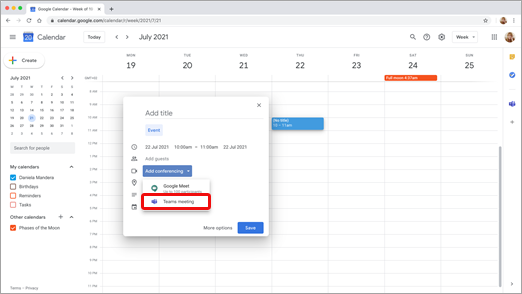
-
U prostor Dodavanje gostiju unesite osobe koje pozivate u sastanak.
Možete dodati i mjesto i opis sastanka te promijeniti datum i vrijeme.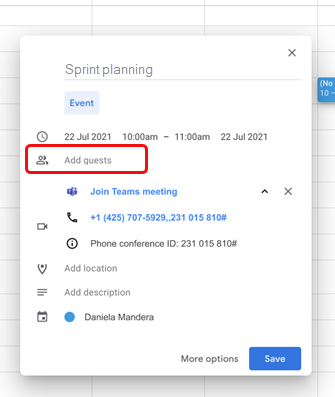
-
Ako želite dodati dodatne informacije, primjerice mogu li gosti pozvati druge osobe ili kada želite primati obavijesti o sastanku, odaberite Dodatne mogućnosti.
-
Kada završite, odaberite Spremi.
Sastanak se sada prikazuje u google kalendaru
Započnite sa sudionicima
-
Na lijevoj strani Google kalendara odaberite Stvori.
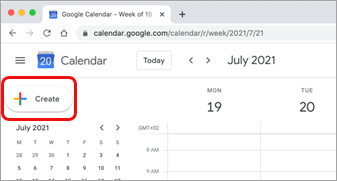
-
Pri dnu okvira koji će se otvoriti odaberite Dodatne mogućnosti.
-
Odaberite Dodaj konferencije >sastanak aplikacije Microsoft Teams.
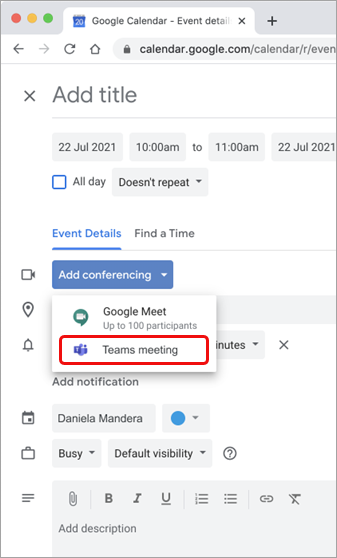
-
Dodijelite naslov sastanku, a u prostoru Dodavanje gostiju unesite osobe koje pozivate na sastanak.
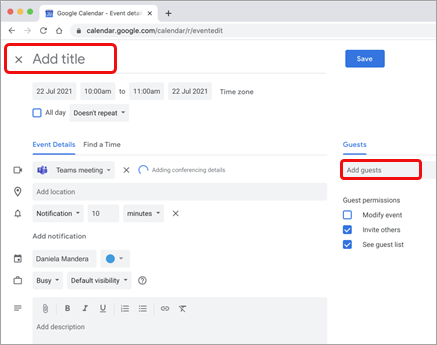
-
Ispod naslova odaberite dan i vrijeme sastanka. Ili odaberite Pronađi vrijeme ( u odjeljku Ne ponavlja se) da biste pronašli vrijeme.
-
Unesite ostale pojedinosti koje želite, primjerice mogu li gosti pozvati druge osobe ili kada želite primati obavijesti o sastanku
-
Odaberite Spremi.
Sastanak se sada prikazuje u google kalendaru
Napomena: Za sastanke zakazane pomoću dodatka Google, mogućnosti pridruživanja servisa Cloud Video Interop (CVI) neće biti dostupne sudionicima.
Prikaz i uređivanje sastanaka te uključivanje u sastanke
Pogledajte današnje i sutrašnje sastanke aplikacije Teams
-
U Google kalendaru otvorite desnu ploču i odaberite dodatak Teams.
Ako je ploča skrivena, odaberite ševron pri dnu zaslona da biste je prikazali.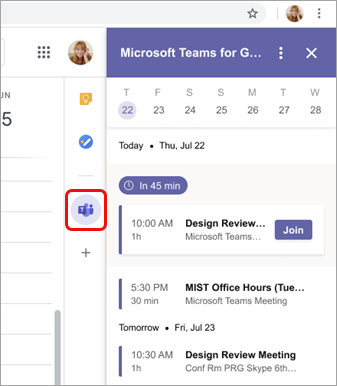
-
Odaberite Uključi se da biste se uključili u sastanak.
Prikaz i uređivanje pojedinosti o sastanku
-
U kalendaru dvokliknite sastanak. Otvorit će se prikaz detalja.
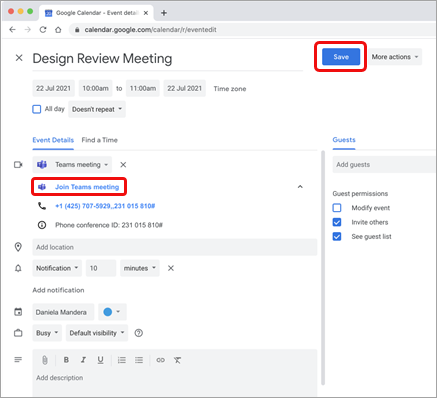
Ovdje možete unijeti sve promjene. Kada završite, odaberite Spremi.
Ili odaberite Uključi se u sastanak aplikacije Teams ako je vrijeme sastanka.
Napomena: Trenutno će se tijekom sastanka naslov sastanka prikazivati kao "Sastanak u aplikaciji Microsoft Teams", a ne kao naslov koji ste unijeli u pozivnicu.
Želite saznati više?
Za IT administratore
Postavljanje dodatka za sastanke aplikacije Microsoft Teams za Radni prostor za Google










